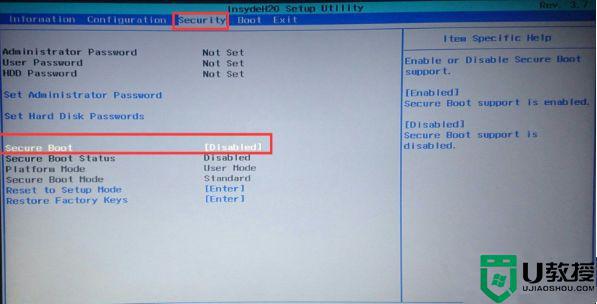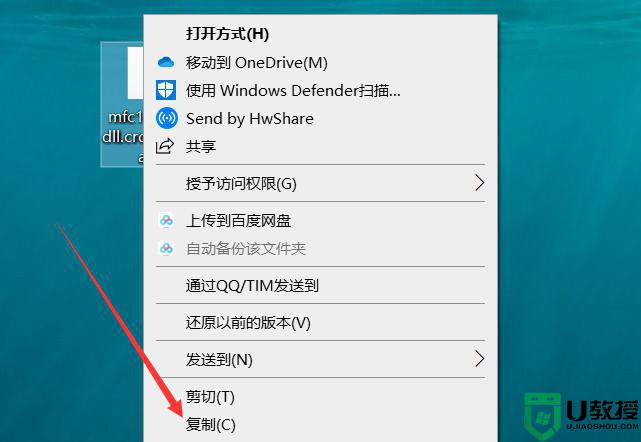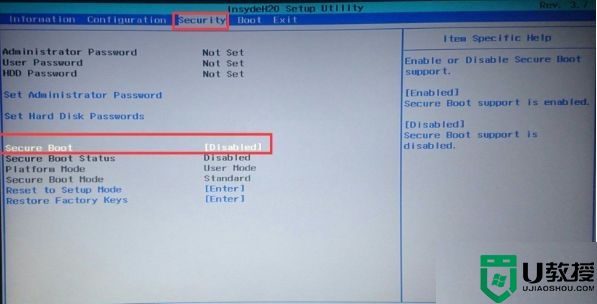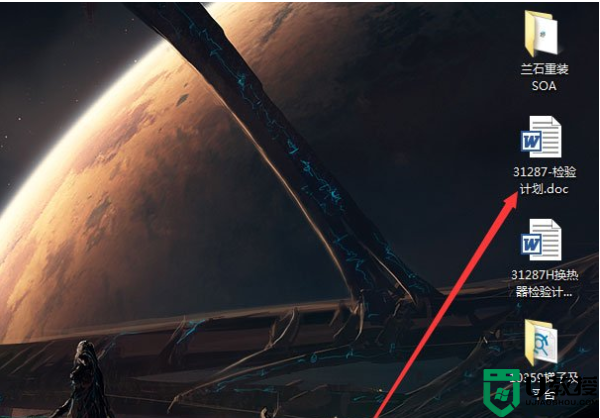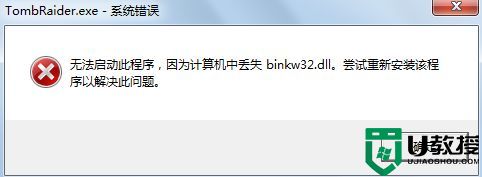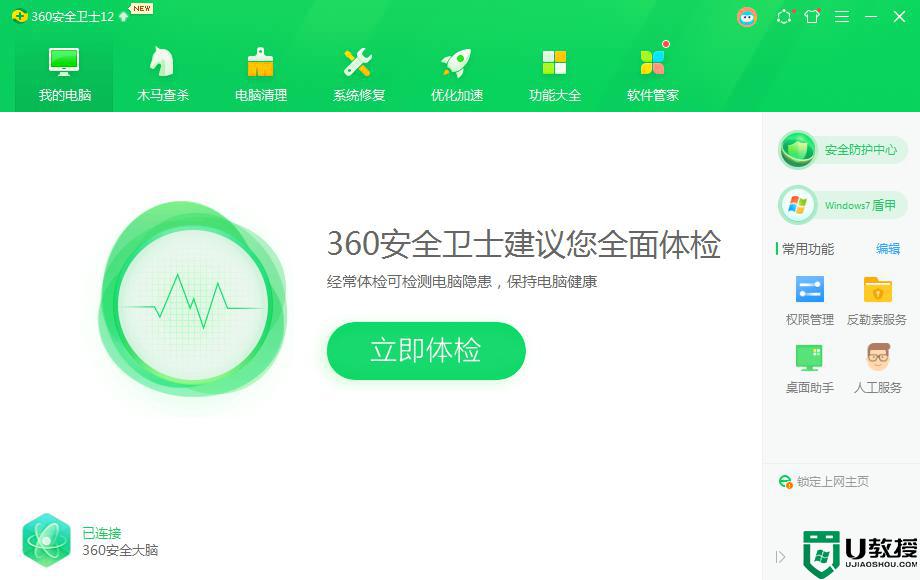win7开机缺少winload.efi怎么办 win7开机出现winload.efi丢失修复方法
在长时间操作微软win7电脑的过程中,系统的蓝屏故障无疑是用户偶尔会遇到的,例如近日就有用户的win7电脑在开机时出现了蓝屏错误提示winload.efi丢失的情况,这有可能是所需文件丢失或包括不正确造成的,对此win7开机缺少winload.efi怎么办呢?这里小编就来告诉大家win7开机出现winload.efi丢失修复方法。
推荐下载:深度技术win7纯净版
具体方法:
1、大家首先在恢复界面点击键盘上面F8按键。

2、然后就会电脑重启,大家连续按动键盘上面的“Delete按键”进入BIOS界面。

3、进入BIOS后,大家点击BIOS功能。
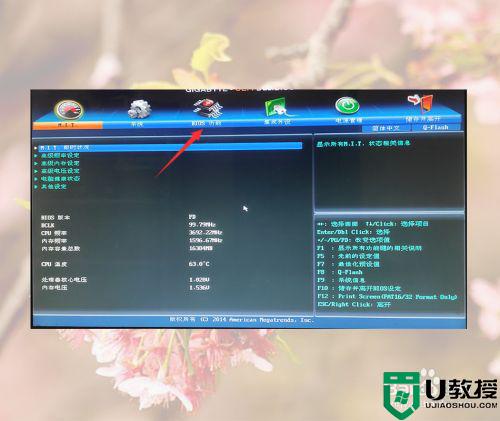
4、然后在BIOS功能界面修改启动顺序,首先点击启动优先权第一个后面的按钮。
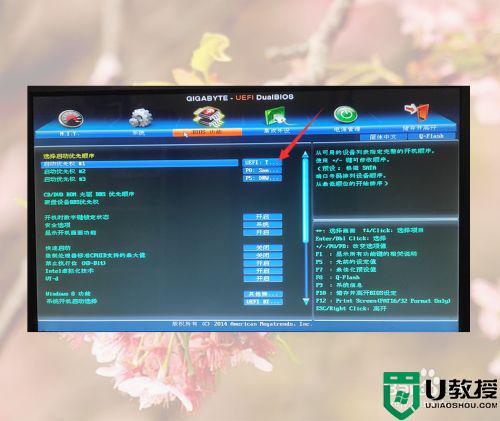
5、然后在弹窗中找到自己电脑安装系统的磁盘型号选项并点击选中,首字母要是“P*:”选项。
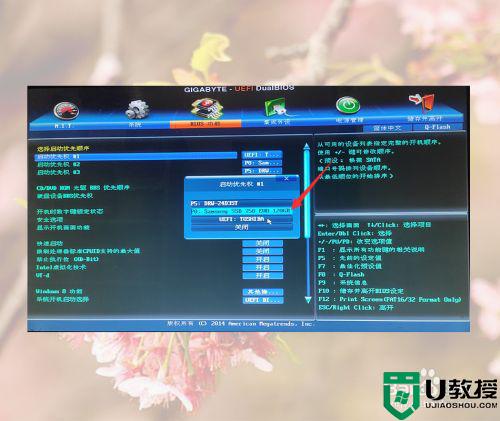
6、然后点击存储并离开按钮,或者按键盘上面的F10按键。
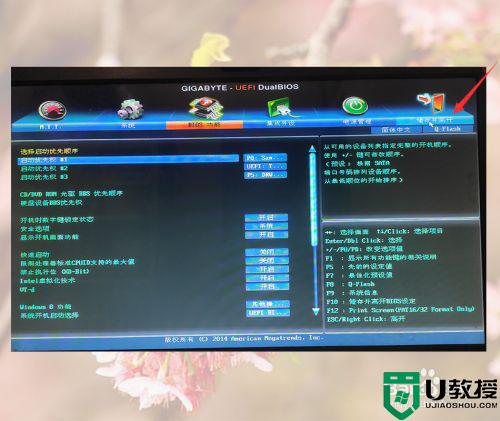
7、然后点击弹窗中的“是”,电脑重启就好了。
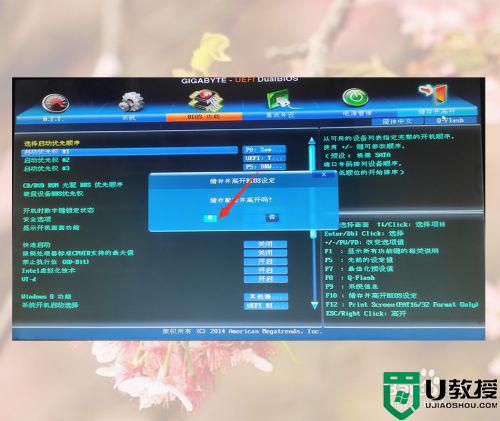
8、有的电脑BIOS界面是可以直接修改启动选项的,大家将“P*:”的系统磁盘选项使用鼠标按住拖到第一个,或者使用键盘上面的上箭头移动到第一个,再保存重启就好了。
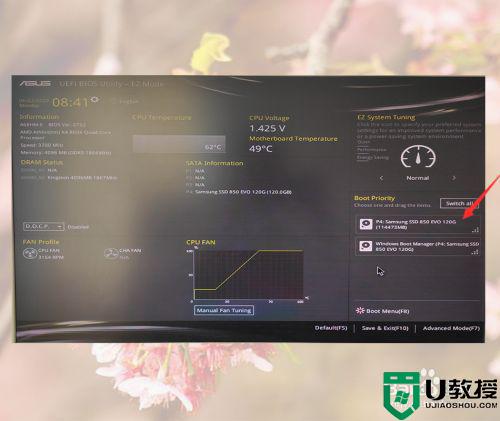
以上就是小编教大家的win7开机出现winload.efi丢失修复方法了,有遇到相同问题的用户可参考本文中介绍的步骤来进行修复,希望能够对大家有所帮助。